PowerPoint 2013
Cómo insertar una imagen desde un archivo


/es/powerpoint-2013/el-interlineado-en-powerpoint/content/
Una de las mejores formas de hacer más atractiva tu presentación es por medio de imágenes que ilustren los textos.
Haz clic aquí para bajar la presentación Capitales del mundo y practica con el video. Selecciona cada ciudad y descarga las imágenes. Bogotá, París, Nueva York y Tokio.
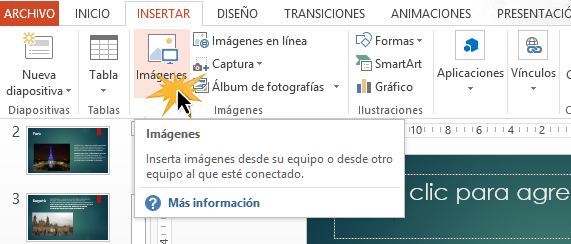
Recuerda que también puedes usar el comando Imágenes que se encuentra en los marcadores de posición. Al hacer clic en ese botón, se abrirá un cuadro de diálogo donde deberás buscar la imagen que deseas añadir a tu diapositiva.
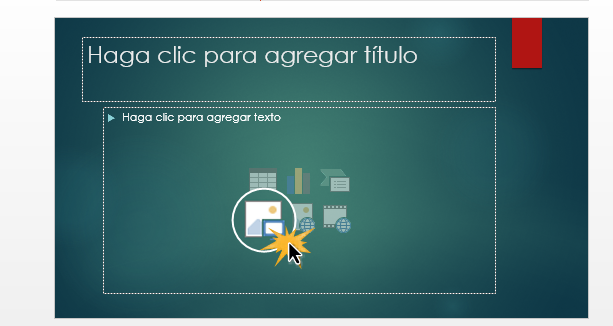
/es/powerpoint-2013/como-insertar-imagenes-en-linea/content/